在Microsoft Excel 2010中的字符串创建超级链接
在本文中,我们将学习如何从字符串创建超链接,我们需要在Microsoft Excel 2010中使用超链接功能。我们将在本文中学习非vba解决方案。
HYPERLINK:-*此功能用于创建快捷方式或跳转,以打开存储在硬盘驱动器,网络服务器或Internet上的文档。它也可以用于将一个工作表链接到同一工作簿或另一工作簿中的一个或多个其他工作表。
有两种创建超链接的方法。
1 ^ st ^超链接公式2 ^ nd ^超链接的快捷命令
超链接公式
link:- =Hyperlink(link_location,[friendly_name])
例如:-单元格A1包含c:\ ExcelTip \ tips.xls。
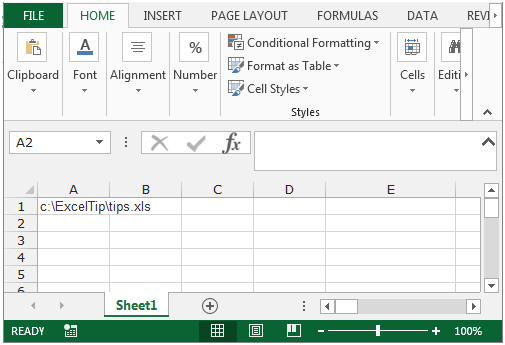
要为此创建超链接,请执行以下给定步骤:-*选择单元格A2。
-
编写公式以创建超链接。
HYPERLINK(A1)*,然后按键盘上的Enter。
-
该函数将创建超链接。
-
当您单击链接时,将打开文件。
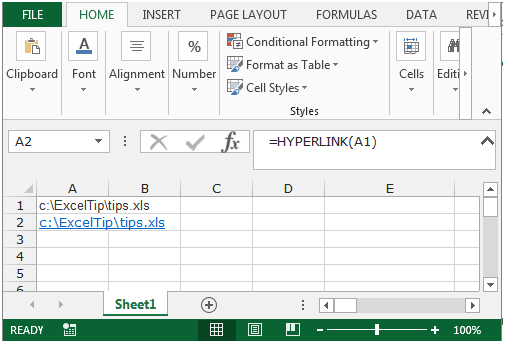
快捷键命令:-
| ===让我们为网页创建链接。
-
选择要在其中创建超链接的单元格,在此示例中为A1单元格。
-
用鼠标右键单击。
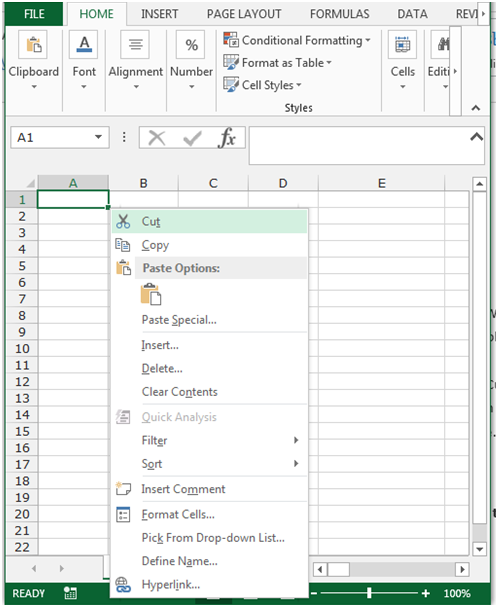
-
从快捷菜单中选择“超链接”。
-
将出现插入超链接对话框。
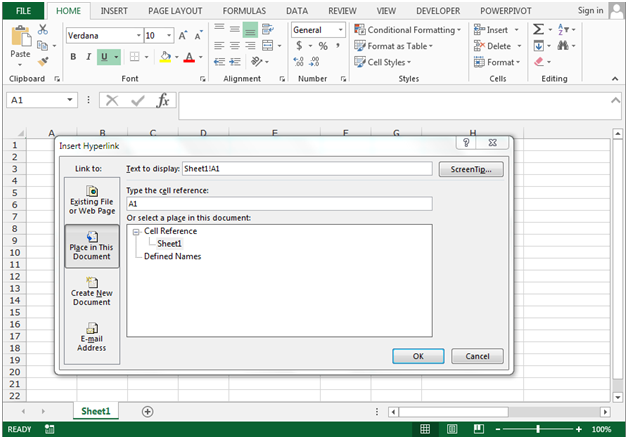
-
要创建网页的超链接,请单击“现有文件”或“网页”。
-
3个垂直选项卡将出现-当前文件夹,浏览的页面和最近的文件。
-
如果要为当前文件夹中的文件创建链接,请单击“当前文件夹”标签,对于“网页”,请单击“浏览的页面”,对于“最近文件”,请单击“最近文件”的标签。
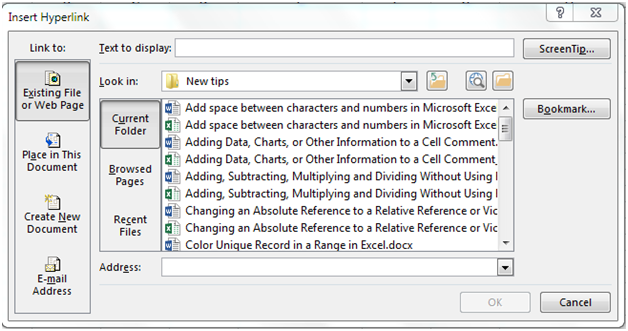
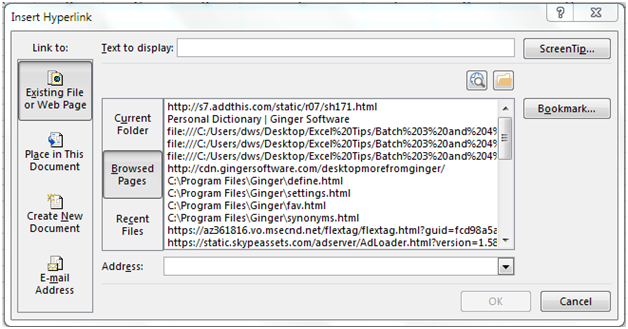
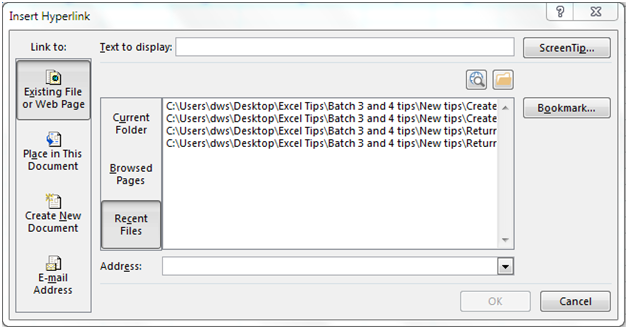
-
我们将单击“浏览页面”以创建网页链接。
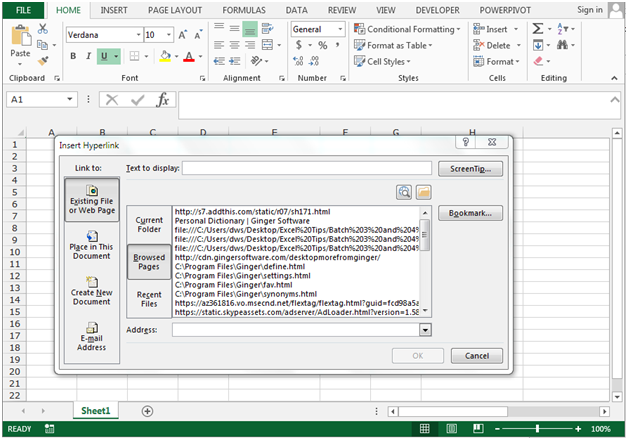
-
并选择所需的网页。
-
单击确定。
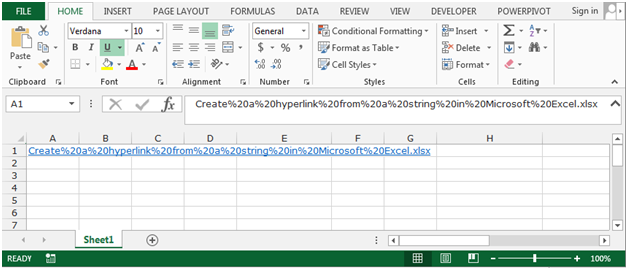
该网页链接将出现在所选单元格中。因此,通过这种方式,我们可以在Microsoft Excel中创建超链接。